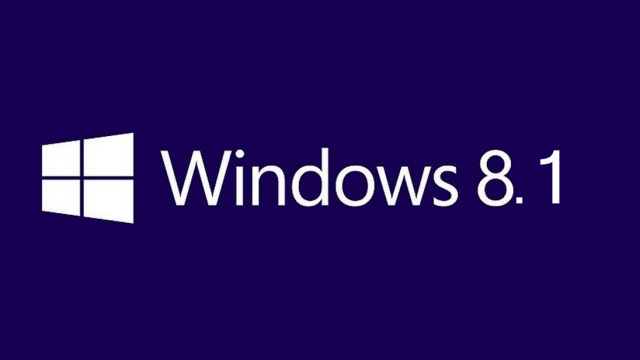この度、メインのPCをWindows 7から 8.1 へ移行したので
その過程をご紹介します!
移行した理由
・HDDの空き容量が不足してきた(一時期は10GB切った)
・ソフトの頻繁な入れ替えでレジストリや変数がスパゲッティーになった
・デスクトップやダウンロードフォルダに物が散乱して使えなくなった
・OSに対する過剰な好奇心
今回の移行方針
・現在の環境はフルバックアップを取る
・アップグレードはせず、クリーンインストールする。
やふりーの完璧で幸福な手順
必要な道具
・フォーマットしてもよいUSBメモリ (2GB以上)
※CDやDVD-Rでも可
・バックアップ用のHDD
・Win8のインストールメディア
手順1 不要なソフトを全てアンインストールする。
恐らく暫く遊ばないであろうゲームや
単純にコピーしただけでは移動できないソフト
(ブラウザやOffice、Steamなど)
新環境に必要のないor移行できないソフトを全てアンインストールします。
手順 2 不要なファイルを全て削除する
管理人のPCは、カオスすぎたのでこの段階はあまりできませんでした
古いLinuxのISOイメージなど目につくものは削除しました。
手順 3 重要なファイルのバックアップを取る
基本的にフルバックアップ取るので必要ないのですが
念には念を入れて、絶対に消えてはいけない書類などの
バックアップを取りましょう
手順 4 CCleanerで掃除する
フルバックアップとは言いましたが、何もブラウザのキャッシュや
システムの一時ファイルまでバックアップする必要は無いでしょう。
CCleanerでそのようなファイルを焼きつくします。
手順 5 バックアップを取るためのOSを用意する
悩むならubuntuで良いでしょう。USBメモリから起動したい場合は、unetbootinを使えば幸せになれます。
その場合、USBメモリのデータは消えるので注意してください。
http://sourceforge.jp/projects/sfnet_unetbootin/
USBメモリが手元にない場合は、isoファイルを公式サイトから
ダウンロードしてきてCDやDVDに焼いてください。
https://www.ubuntulinux.jp/download
手順 6 バックアップ先を確保する
バックアップ先のHDDをフォーマットします。
Linuxで書き込みでき、制約の少ないNTFSがおすすめですが
正確を期したい方はFAT32にしてください。
その場合、単一で4GB以上のファイルのバックアップは
出来ないなどの制約に注意しください。
手順 7 フルバックアップを取る
USBメモリからubuntuなどのOSを起動し、
フルバックアップを取ります。
普通にGUIで丸コピーしてください。
(例:Cドライブ直下を/sdb/backup/へコピー)
非常に時間がかかるので、就寝前にやりましょう。
手順 8 Windowsをインストールする。
この手順ではクリーンインストールするので
ディスクをすべて消去してインストールします。
コーヒーを飲みながらゆっくり待ちましょう。
詳細はググってください。
手順 9 バックアップファイルを戻す。
空いているUSBかSATAにHDDを繋ぎ、ファイルチェックを行います。
ファイルが破損していないことを確認してから、適当にコピーして戻してください。
なお、壊れているファイルをそのままコピーするのは避けましょう。
深刻な問題を引き起こす可能性があります。
どうしても必要ならコピーせず使用し、速やかに破棄することを推奨します。
手順10
Enjoy!
ひとこと
これで、今までの環境での作業は完了です
ここからは、外部からOSを起動し
バックアップした後に新環境の構築へ進みます
次回はできるだけ早く書くつもりです、では(´・ω・`)ノシ